รายการแนะนำของคุณ: 15 ทางเลือก Snapdrop [พีซี/มือถือ]
Snapdrop เป็นตัวเลือกอันดับต้น ๆ สำหรับการถ่ายโอนข้อมูลข้ามอุปกรณ์ ไม่ว่าจะเป็นเอกสาร รูปภาพ วิดีโอ และอื่นๆ เป็นเวลานาน อย่างไรก็ตาม แม้จะได้รับความนิยม แต่ก็ยังขาดตัวจัดการไฟล์ ประวัติการถ่ายโอน และฟีเจอร์สำคัญอื่น ๆ ที่คุณอาจต้องการ ดังนั้น คุณกำลังมองหาทางเลือกที่สมบูรณ์แบบสำหรับ Snapdrop ที่มีประสิทธิภาพและฟีเจอร์ครบครันกว่า สำรวจ 15 ทางเลือกยอดนิยมของ Snapdrop ได้ที่นี่ ซึ่งมาพร้อมฟังก์ชันการทำงานที่ได้รับการพัฒนาให้ดียิ่งขึ้น เพื่อให้มั่นใจว่าไฟล์ของคุณจะถึงปลายทางที่ต้องการเสมอ
รายการแนะนำ
รีวิว Snapdrop: ดีไหมที่จะใช้ 5 ทางเลือก Snapdrop ที่ดีที่สุดสำหรับ Windows และ Mac 10 อันดับแอปทดแทน Snapdrop สำหรับ iPhone และ Androidรีวิว Snapdrop: ดีไหมที่จะใช้
ก่อนอื่นเลย ลองมาดูสิ่งที่ Snapdrop นำเสนอกันก่อน ต่อไปนี้จะครอบคลุมจุดแข็ง จุดอ่อน วิธีการใช้งาน และปัจจัยที่ควรพิจารณาเมื่อมองหาทางเลือกที่ดีที่สุดสำหรับ Snapdrop
ข้อดีของ Snapdrop:
- • สามารถใช้งานได้ทันทีในเบราว์เซอร์ของคุณ โดยไม่ต้องลงชื่อเข้าใช้
- • การถ่ายโอนข้อมูลจะคำนึงถึงความเป็นส่วนตัว โดยไม่มีส่วนเกี่ยวข้องกับเซิร์ฟเวอร์
- • ทำงานฟรีโดยสมบูรณ์โดยไม่มีค่าใช้จ่ายแอบแฝง
- • ทำงานได้ดีระหว่างอุปกรณ์ที่ติดตั้งเบราว์เซอร์ใดๆ บนเครือข่ายเดียวกัน
ข้อเสียของ Snapdrop:
- • อาจประสบปัญหาเกี่ยวกับเซิร์ฟเวอร์และการค้นหาอุปกรณ์
- • ความล่าช้ากับไฟล์ขนาดใหญ่เมื่อเทียบกับแอปเดสก์ท็อป
จะใช้ Snapdrop ได้อย่างไร?
ขั้นตอนที่ 1. ตรวจสอบให้แน่ใจว่าอุปกรณ์ทั้งสองเชื่อมต่อกับเครือข่าย Wi-Fi เดียวกัน จากนั้นเปิดเบราว์เซอร์บนอุปกรณ์ทั้งสองเครื่องและค้นหา snapdrop.net อุปกรณ์แต่ละเครื่องจะตรวจจับอุปกรณ์อื่นๆ และปรากฏบนหน้าจอของกันและกัน
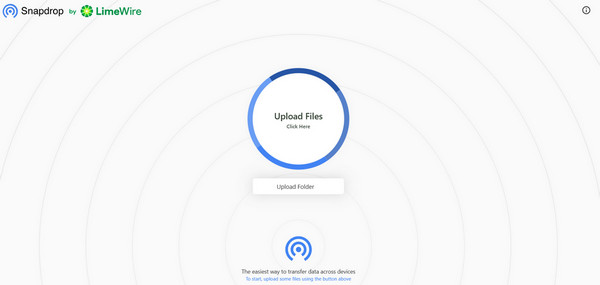
ขั้นตอนที่ 2. บนอุปกรณ์ส่ง ให้คลิกหรือแตะที่ชื่ออุปกรณ์บนหน้าจอของคุณ จากเบราว์เซอร์ไฟล์ที่เปิดขึ้น ให้เลือกไฟล์ที่คุณต้องการส่ง แล้ว Snapdrop จะถ่ายโอนข้อมูลผ่านเครือข่ายท้องถิ่นทันที
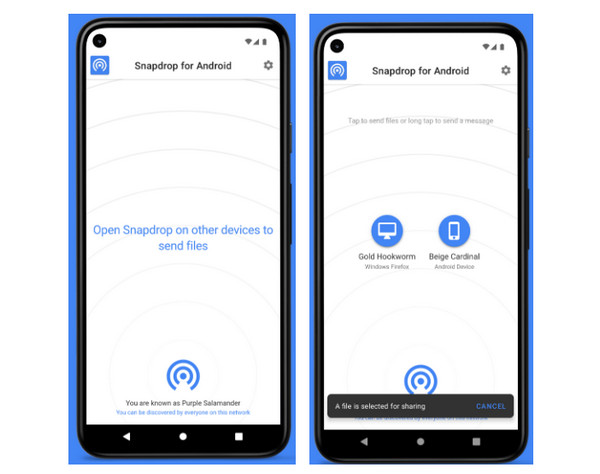
ขั้นตอนที่ 3 ตอนนี้ บนอุปกรณ์รับ จะมีข้อความแจ้งให้ดาวน์โหลดไฟล์ขาเข้าปรากฏขึ้น คลิกหรือแตะปุ่ม "ดาวน์โหลด" หรือ "บันทึก" เพื่อบันทึกไฟล์ไว้ในเครื่อง
สิ่งที่ต้องพิจารณาสำหรับทางเลือก Snapdrop ที่ดีที่สุด?
- • รองรับการใช้งานข้ามแพลตฟอร์ม ตรวจสอบให้แน่ใจว่าทางเลือก Snapdrop เข้ากันได้กับอุปกรณ์ของคุณ เช่น Windows, Mac, Android หรือ iPhone
- • รองรับแบบออฟไลน์ เนื่องจาก Snapdrop ต้องใช้การเชื่อมต่ออินเทอร์เน็ตจึงจะทำงานได้ โปรดพิจารณาหาทางเลือกอื่นที่อนุญาตให้ถ่ายโอนไฟล์โดยไม่ต้องเข้าถึงอินเทอร์เน็ตหรือรองรับเบราว์เซอร์
- • ความปลอดภัยและความเป็นส่วนตัว สำหรับข้อมูลที่มีความละเอียดอ่อน ทางเลือกที่ดีที่สุดคือ Snapdrop ควรรองรับการเข้ารหัสแบบครบวงจรหรือการถ่ายโอนข้อมูลภายในเครื่องเท่านั้น
- • ความเร็วและขนาดไฟล์ หากคุณกำลังจัดการวิดีโอและโฟลเดอร์พร้อมกัน ให้เลือกไฟล์ที่สามารถถ่ายโอนข้อมูลด้วยความเร็วสูงโดยไม่มีการจำกัดขนาดไฟล์
- • ง่ายต่อการใช้งาน ขึ้นอยู่กับระดับทักษะและความชอบของคุณ แอปบางตัวต้องใช้เวลาเรียนรู้นานหน่อย แต่มีคุณสมบัติขั้นสูงกว่า ในขณะที่แอปอื่นๆ ใช้งานง่าย มีอินเทอร์เฟซที่สะอาดตาและใช้งานง่าย
- • วิธีการโอนเงิน สังเกตว่าแอปเชื่อมต่ออุปกรณ์ทั้งสองเครื่องอย่างไร เช่น ผ่านรหัส QR, USB, Bluetooth, Wi-Fi และเลือกตัวเลือกที่สะดวกที่สุดสำหรับคุณ
5 ทางเลือก Snapdrop ที่ดีที่สุดสำหรับ Windows และ Mac
สำหรับจุดเด่นหลัก ทางเลือก Snapdrop ที่เหมาะกับเดสก์ท็อปมาถึงแล้ว! ไม่ว่าคุณต้องการทำงานแบบออฟไลน์ ถ่ายโอนไฟล์ขนาดใหญ่ หรือต้องการการควบคุมที่มากขึ้น แอปต่อไปนี้มีจุดแข็งและความสามารถมากมายที่ทำให้ Snapdrop เป็นตัวเลือกที่สมบูรณ์แบบสำหรับคุณ
1. AnyRec PhoneMover

ในขณะที่ส่วนใหญ่สำหรับการจัดการข้อมูลข้ามอุปกรณ์เคลื่อนที่และเดสก์ท็อป AnyRec PhoneMover โดดเด่นด้วยการถ่ายโอนไฟล์ผ่าน USB และ Wi-Fi! ครอบคลุมไฟล์ได้หลากหลายประเภท เช่น รูปภาพ วิดีโอ เพลง รายชื่อติดต่อ และอื่นๆ ช่วยให้คุณจัดการข้อมูลได้อย่างราบรื่นตามที่ต้องการ นอกจากนี้ ยังรับประกันความเร็วในการถ่ายโอนที่สูงขึ้นและประสิทธิภาพที่ดีขึ้น แม้กับไฟล์ขนาดใหญ่หรือไฟล์แบบกลุ่ม สำหรับสภาพแวดล้อมที่เสถียรและเชื่อถือได้ยิ่งขึ้นในการถ่ายโอนไฟล์ นี่คือทางเลือกที่ยอดเยี่ยมสำหรับ Snapdrop

ไฟล์ทั้งหมดได้รับการสแกนอย่างละเอียดและจัดหมวดหมู่เป็นกลุ่มที่แตกต่างกัน
สามารถถ่ายโอนไฟล์ระหว่างสมาร์ทโฟนและคอมพิวเตอร์โดยใช้ USB และ Wi-Fi
รวมถึงการดูตัวอย่างเพื่อตรวจสอบไฟล์ที่เลือกอีกครั้งก่อนโอน
จัดการห้องสมุดของคุณโดยการเพิ่มรายการใหม่ ลบรายการที่ซ้ำกัน และทำอื่นๆ อีกมากมาย
ดาวน์โหลดอย่างปลอดภัย
2. การแชร์ LAN
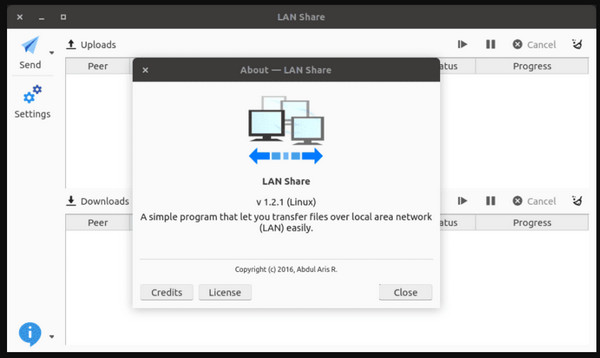
LAN Share เป็นทางเลือกแบบโอเพนซอร์สที่ใช้งานง่ายสำหรับ Snapdrop ที่สร้างขึ้นโดยเฉพาะสำหรับการย้ายไฟล์ข้ามอุปกรณ์ ตราบใดที่อุปกรณ์เหล่านั้นอยู่ในเครือข่ายท้องถิ่นเดียวกัน ด้วยอินเทอร์เฟซที่เรียบง่าย คุณสามารถลากและวางไฟล์และดูความคืบหน้าแบบเรียลไทม์ได้อย่างมั่นใจ แม้จะไม่ได้มีคุณสมบัติที่สะดุดตา แต่ก็มีประสิทธิภาพสำหรับการถ่ายโอนข้อมูลในชีวิตประจำวัน ทั้งในด้านส่วนตัวและการทำงาน
3. ส่งท้องถิ่น
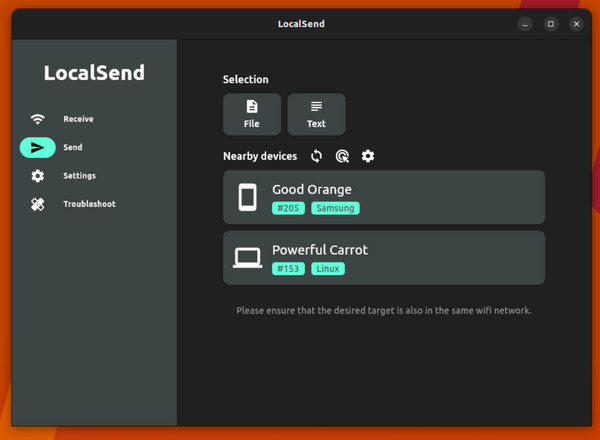
ทางเลือกอื่นของ Snapdrop คือ LocalSend ซึ่งเป็นเครื่องมือที่เน้นความเป็นส่วนตัว สร้างการเชื่อมต่อแบบเพียร์ทูเพียร์ที่เข้ารหัสผ่านเครือข่ายท้องถิ่น อินเทอร์เฟซใช้งานง่ายและสะอาดตา ทำให้การทำงานทั้งหมดง่ายดาย ต่างจาก Snapdrop ตรงที่ LocalSend มอบการควบคุมสิทธิ์ในการถ่ายโอนข้อมูลได้มากกว่า รวมถึงตัวเลือกสำหรับการอนุมัติด้วยตนเองก่อนรับและส่งไฟล์
4. ไนโตรแชร์
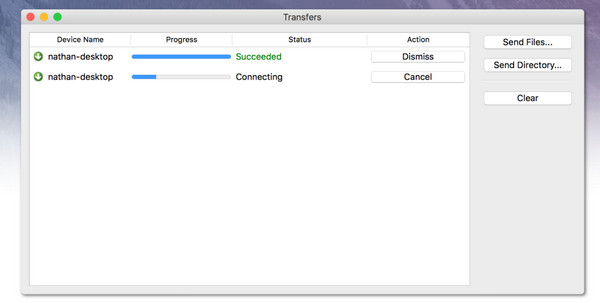
อีกหนึ่งทางเลือกที่ยอดเยี่ยมสำหรับ Snapdrop สำหรับเดสก์ท็อปคือ NitroShare ออกแบบมาเพื่อให้คุณถ่ายโอนข้อมูลผ่านเครือข่ายท้องถิ่นได้อย่างรวดเร็วและราบรื่น มีระบบค้นหาข้อมูลอัตโนมัติ ช่วยให้พร้อมรับหรือส่งข้อมูลได้ตลอดเวลา นอกจากนี้ยังรองรับไฟล์หลายประเภท และช่วยให้คุณย้ายโฟลเดอร์ทั้งหมดได้ในขั้นตอนเดียว
5. จับคู่ดรอป
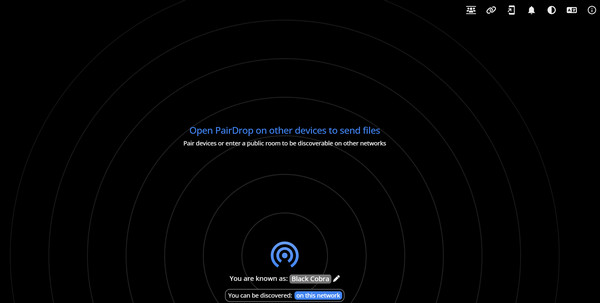
PairDrop คือเครื่องมือที่สอดคล้องกับดีไซน์และฟังก์ชันของ Snapdrop แต่มีคุณสมบัติเพิ่มเติมบางอย่าง เป็นทางเลือกแบบโอเพนซอร์สของ Snapdrop ที่ช่วยให้สามารถถ่ายโอนข้อมูลแบบเพียร์ทูเพียร์ที่เข้ารหัสได้ระหว่างคอมพิวเตอร์ Windows และ Mac เครื่องมือนี้ยังมอบประสบการณ์การใช้งานที่เสถียรและคำนึงถึงความเป็นส่วนตัวมากขึ้น โดยตรวจจับอุปกรณ์บนเครือข่ายที่ใช้ร่วมกันได้แม่นยำยิ่งขึ้น
10 อันดับแอปทดแทน Snapdrop สำหรับ iPhone และ Android
นอกจากทางเลือกอื่นสำหรับ Windows และ Mac แล้ว ยังมีทางเลือกอื่นสำหรับ Snapdrop อีกมากมายสำหรับทั้ง iPhone และ Android ค้นพบแอปที่ดีที่สุด 10 อันดับแรกที่ช่วยให้คุณแชร์ไฟล์ข้ามแพลตฟอร์มได้อย่างรวดเร็วด้านล่างนี้
1. แบ่งปัน
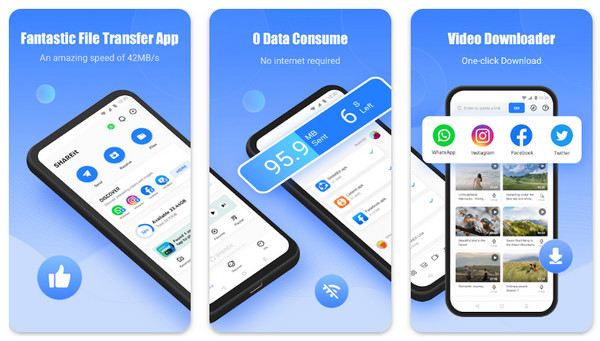
SHAREit เป็นหนึ่งในทางเลือกที่ได้รับความนิยมมากกว่า Snapdrop ในตลาด มอบการทำงานที่รวดเร็วทันใจโดยไม่ต้องใช้ข้อมูลมือถือ เครื่องมือนี้ทำงานผ่าน Wi-Fi Direct ช่วยให้คุณแชร์ไฟล์ เช่น รูปภาพ แอปพลิเคชัน และเอกสาร ขนาดสูงสุด 20MB แบบออฟไลน์ได้
2. ส่งได้ทุกที่
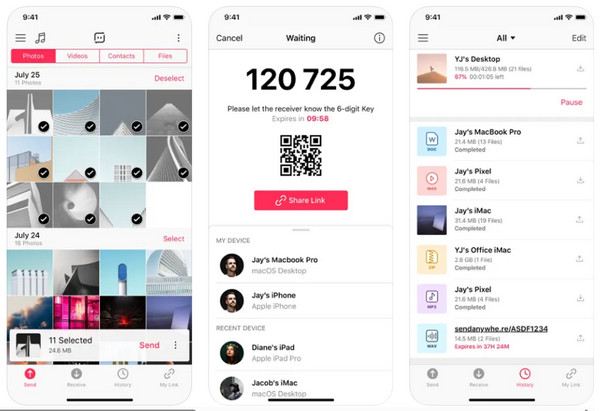
ถัดไป: Send Anywhere เพิ่มประสิทธิภาพการทำงานของ Snapshot ด้วยรหัสความปลอดภัย 6 หลัก, Wi-Fi Direct และลิงก์ที่แชร์ได้ ด้วยมาตรการรักษาความเป็นส่วนตัวที่เข้มงวด เช่น การเข้ารหัสแบบ end-to-end ทำให้ Snapdrop เป็นตัวเลือกที่เหมาะสมที่สุดสำหรับผู้ที่ต้องจัดการไฟล์สำคัญ
3. เอ็กซ์เดอร์
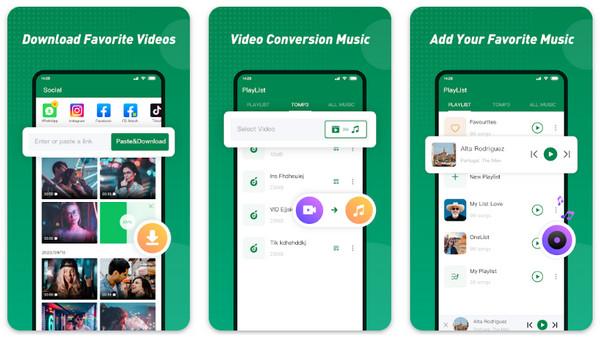
Xender คือทางเลือกถัดไปของคุณ ด้วยวิธีการแชร์ที่รวดเร็วและยืดหยุ่น ครอบคลุมการทำสำเนาข้อมูลโทรศัพท์ ช่วยให้คุณโคลนข้อมูลอุปกรณ์ไปยังเครื่องใหม่ได้อย่างง่ายดาย ยิ่งไปกว่านั้น ยังมีอินเทอร์เฟซที่ทันสมัย แม้ว่าจะมีโฆษณาแบบป๊อปอัปและคอนเทนต์ที่ได้รับการสนับสนุนก็ตาม
4. เอ็กซ์แชร์
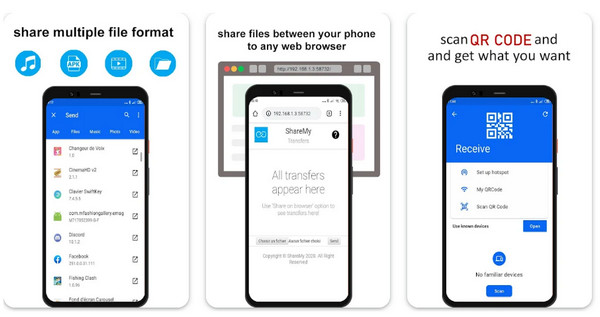
XShare เป็นทางเลือกที่ง่ายกว่า Snapdrop โดยเน้นการถ่ายโอนข้อมูลแบบ peer-to-peer ผ่านการจับคู่ QR code XShare ให้ความเร็วที่เร็วกว่าและทำงานแบบออฟไลน์ได้อย่างสมบูรณ์เมื่อเชื่อมต่ออุปกรณ์ทั้งสองเข้าด้วยกัน คุณยังสามารถ ถ่ายโอนรายชื่อติดต่อจาก iPhone ไปยัง Android.
5. ฟีม v4
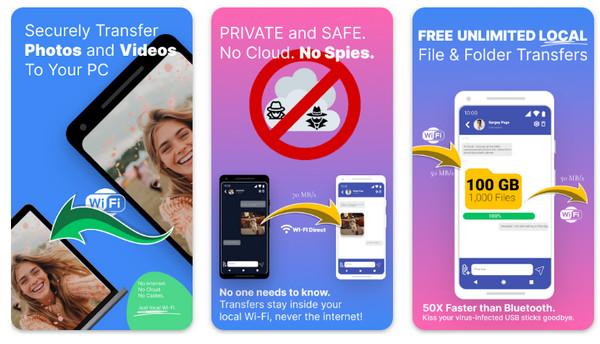
ในขณะเดียวกัน Feemv4 ถือเป็นโปรแกรมทดแทน Snapdrop ที่ใกล้เคียงที่สุดและมีฟังก์ชันการทำงานเทียบเท่า แต่ทำงานได้ดีกว่าเมื่อใช้งานแบบออฟไลน์ มีเสถียรภาพมากกว่าเมื่อประมวลผลไฟล์ขนาดใหญ่ และไม่ต้องพึ่งพาอินเทอร์เน็ตหรือเซสชันเบราว์เซอร์
6. อินสตาแชร์
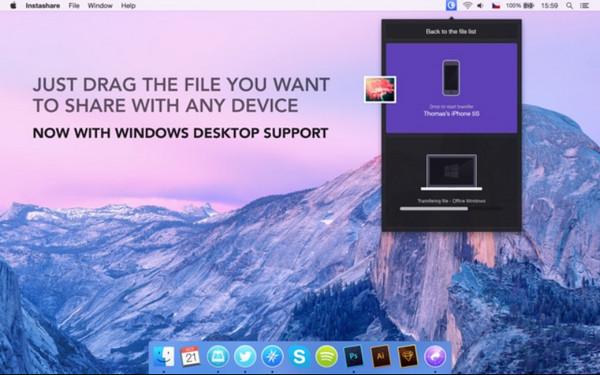
Instashare ออกแบบมาเพื่อผู้ใช้ Apple โดยเฉพาะ เพิ่มประสิทธิภาพหน้าจอ Snapdrop ด้วยการรองรับการแชร์ไฟล์แบบลากและวาง รวมถึงการถ่ายโอนข้อมูลแบบออฟไลน์ นอกจากนี้ ทางเลือกอื่นของ Snapdrop ยังมอบความเร็วและความน่าเชื่อถือที่ดีขึ้นเมื่อใช้บลูทูธและ Wi-Fi ในพื้นที่
7. เทรเบิลช็อต
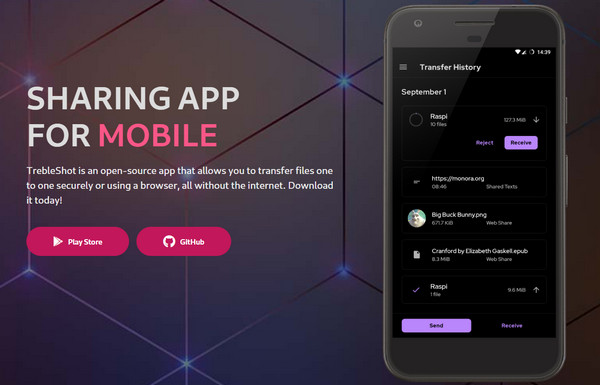
TrebleShot ทางเลือกการแชร์ไฟล์แบบโอเพนซอร์สของ Snapdrop ใช้ Wi-Fi Direct สำหรับการแชร์แบบออฟไลน์ เมื่อเทียบกับ Snapdrop แล้ว TrebleShot มอบความยืดหยุ่นมากกว่าสำหรับผู้ที่ต้องการประสบการณ์ที่ปรับแต่งได้อย่างเต็มที่ นอกจากนี้ยังไม่มีโฆษณาหรือการติดตาม ซึ่งเป็นข้อดีอย่างมากสำหรับผู้ใช้ที่ใส่ใจความเป็นส่วนตัว
8. แชร์ฉัน
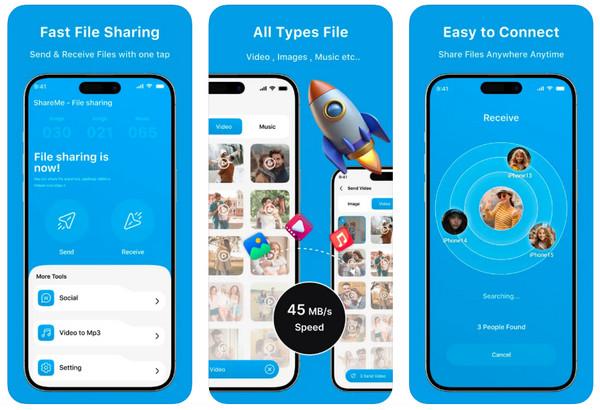
ShareMe อีกหนึ่งเครื่องมือถ่ายโอนไฟล์ที่ใช้งานง่าย พัฒนาโดย Xiaomi ทำงานคล้ายกับ Snapdrop แต่ให้ความเร็วในการถ่ายโอนที่เร็วกว่าแม้จะไม่ได้เชื่อมต่ออินเทอร์เน็ต ทางเลือกอื่นของ Snapdrop นี้มีตัวจัดการในตัวและรองรับไฟล์ทุกประเภท
9. เรซิลิโอซิงค์
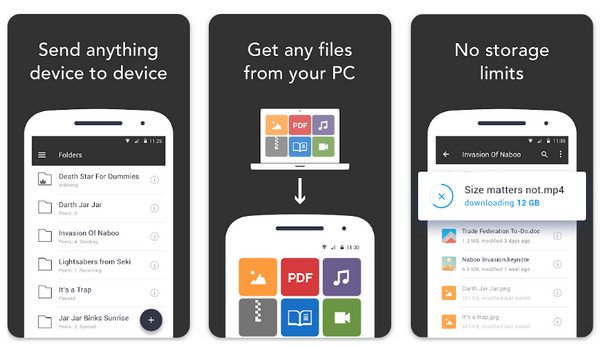
Resilio Sync แตกต่างจาก Snapdrop ตรงที่เน้นการซิงค์ไฟล์ด้วยเทคโนโลยี P2P มีระบบรักษาความปลอดภัยขั้นสูงพร้อมการเข้ารหัส และไม่ขึ้นอยู่กับระบบคลาวด์ อย่างไรก็ตาม การตั้งค่าสำหรับการถ่ายโอนข้อมูลอย่างรวดเร็วนั้นซับซ้อนกว่า
10.พุชบูลเล็ต
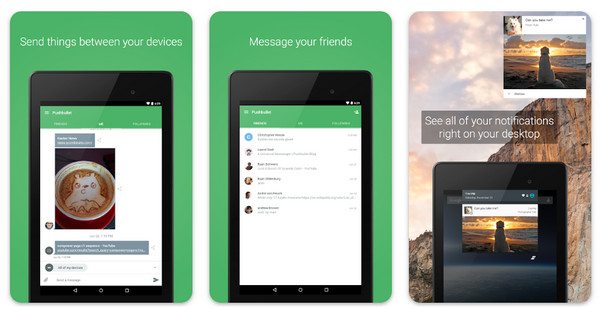
สุดท้ายนี้ Pushbullet เป็นทางเลือกแทน Snapshot ออกแบบมาเพื่อซิงค์การแจ้งเตือนและลิงก์ต่างๆ และยังรองรับการถ่ายโอนไฟล์อีกด้วย หากคุณกำลังมองหาฟีเจอร์น้ำหนักเบาแบบ Snapdrop ที่สามารถซิงค์อุปกรณ์และคลิปบอร์ดได้ Pushbullet คือตัวเลือกที่เหมาะสมที่สุด
บทสรุป
ด้วยตัวเลือก Snapdrop มากมายสำหรับทุกอุปกรณ์ คุณจึงไม่สามารถพึ่งพาการถ่ายโอนข้อมูลผ่านเบราว์เซอร์ได้อีกต่อไป ตั้งแต่เครื่องมือขนาดเล็กไปจนถึงตัวเลือกขั้นสูง แต่ละตัวเลือกล้วนมีคุณสมบัติเฉพาะตัวที่เหมาะกับสถานการณ์การถ่ายโอนข้อมูลที่แตกต่างกัน อย่างไรก็ตาม หากต้องการเครื่องมือที่ทรงพลังและใช้งานง่ายที่จัดการการถ่ายโอนไฟล์ระหว่างเดสก์ท็อปและโทรศัพท์ได้อย่างง่ายดาย ลองพิจารณา AnyRec PhoneMover เครื่องมือนี้ใช้งานได้บน iOS, Android, Windows และ Mac พร้อมฟีเจอร์พิเศษ เช่น เครื่องมือดูตัวอย่างและเครื่องมือจัดการ ทำให้เป็นมากกว่าแค่ทางเลือก Snapdrop
ดาวน์โหลดอย่างปลอดภัย



